RSLogix5000部分培训资料
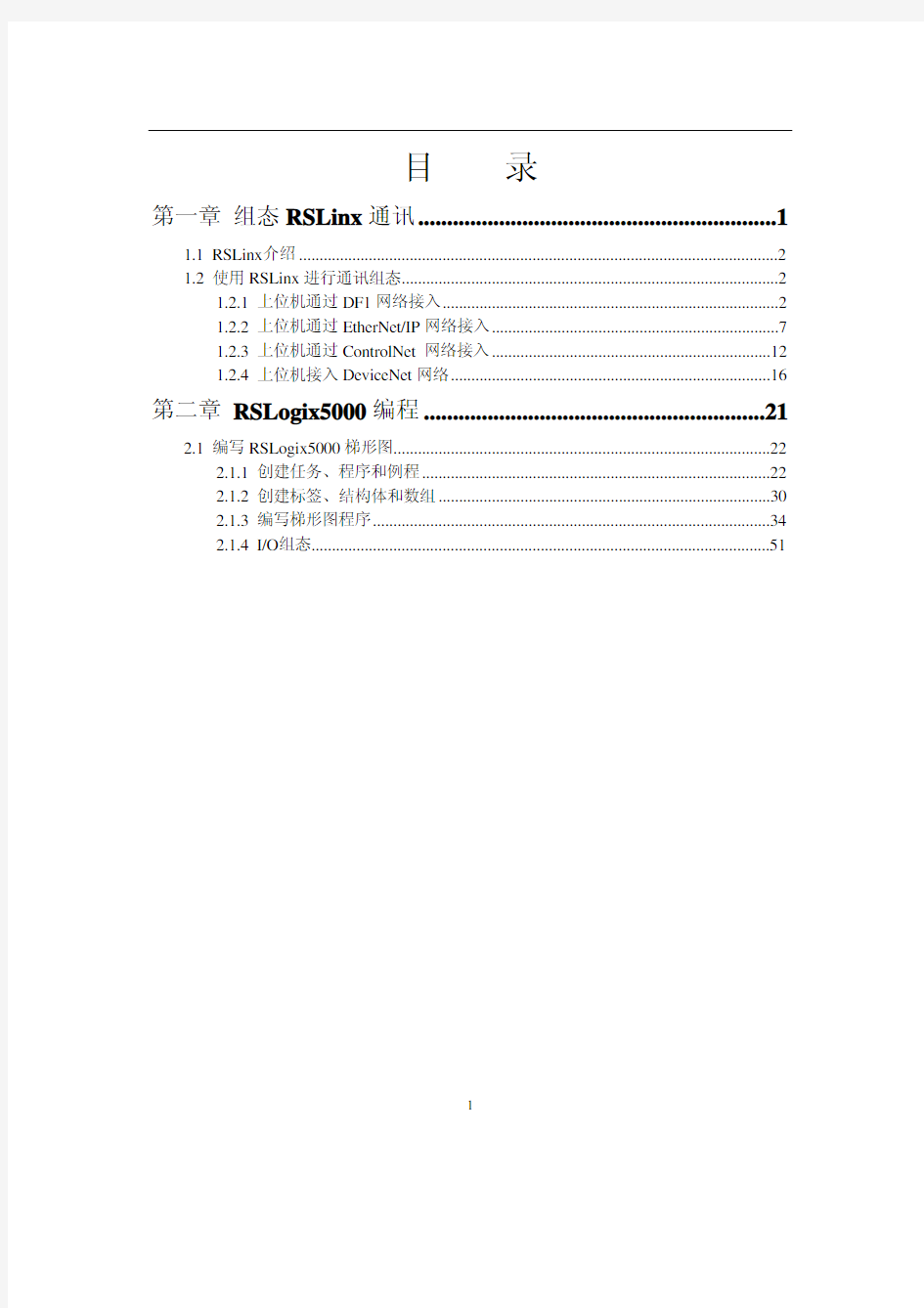
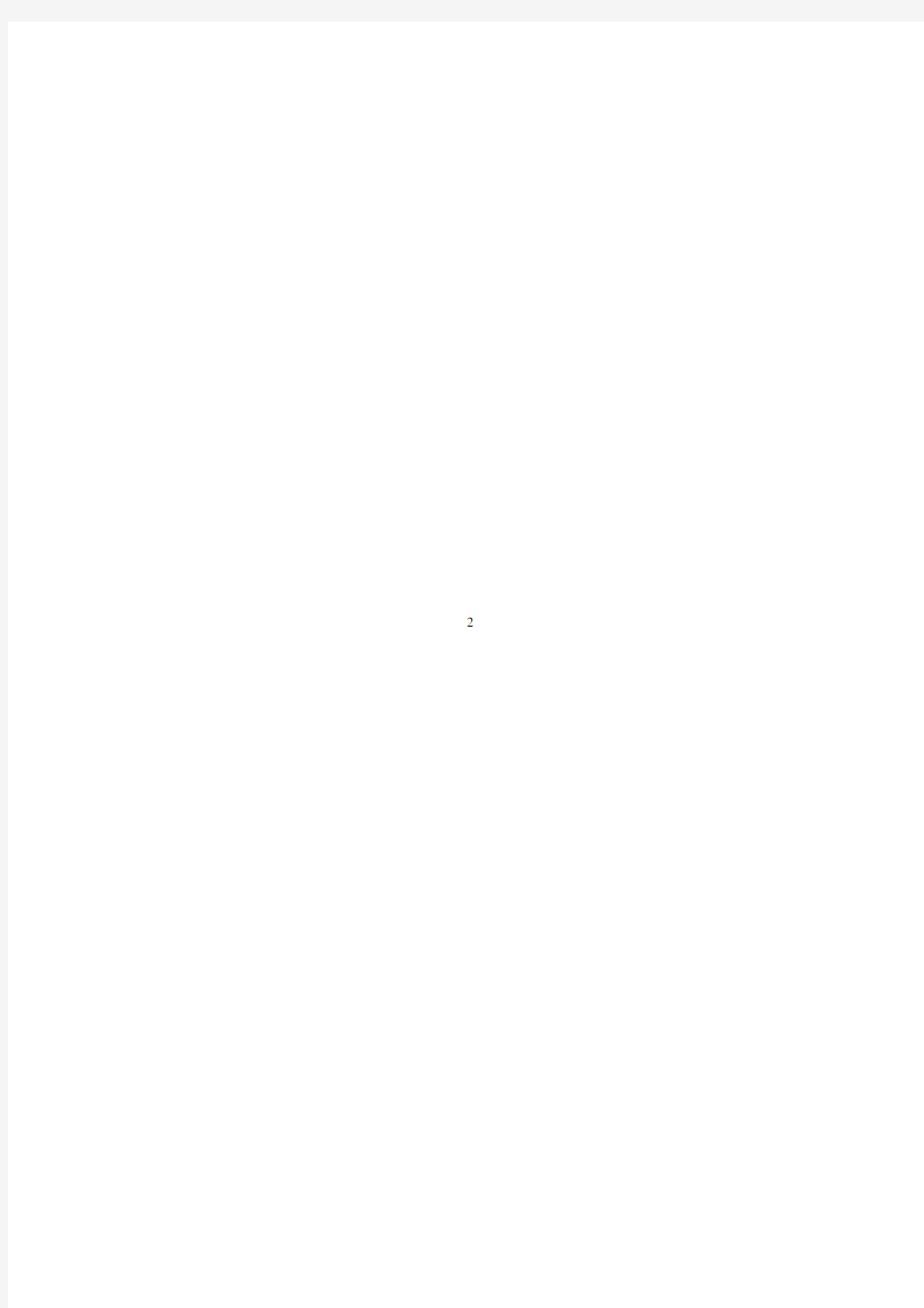
目录
第一章组态RSLinx通讯 (1)
1.1 RSLinx介绍 (2)
1.2 使用RSLinx进行通讯组态 (2)
1.2.1 上位机通过DF1网络接入 (2)
1.2.2 上位机通过EtherNet/IP网络接入 (7)
1.2.3 上位机通过ControlNet 网络接入 (12)
1.2.4 上位机接入DeviceNet网络 (16)
第二章RSLogix5000编程 (21)
2.1 编写RSLogix5000梯形图 (22)
2.1.1 创建任务、程序和例程 (22)
2.1.2 创建标签、结构体和数组 (30)
2.1.3 编写梯形图程序 (34)
2.1.4 I/O组态 (51)
1
2
第一章组态RSLinx通讯学习目标:
■认识RSLinx通讯软件
■ 掌握RSLinx组态DF1网络
■ 学会上位机通过EtherNet/IP网络接入
1
2
1.1 RSLinx 介绍
RSLinx 软件是工业通讯的枢纽。它为所有的AB 网络提供了完整的驱动程序。通过RSLinx 软件,用户可以通过一个窗口查看所有激活的网络,也可以通过一个或多个通讯接口同时运行任何所支持的应用程序的组合。RSLinx 提供最快速的OPC 、DDE 和Custom C/C++的接口。RSLinx 还能够为用户提供多个网络、本地工作站和DDE/OPC 性能诊断工具,便于进行系统维护和故障排错。RSLinx Gateway 驱动程序能够完美地支持TCP/IP 客户与AB 控制器的连接,它也支持与远程OPC 进行通讯。整个系统结构如图1-1所示。
RSLogix
RSView
RSLinx
ControlNet DeviceNet
EtherNet/IP PLC-5
SLC
ControlLogix
FlexLogix
CompactLogix
图1-1 系统结构图
1.2 使用RSLinx 进行通讯组态
1.2.1 上位机通过DF1网络接入
实验步骤
实验步骤:: 1. 单击Start->Program->Rockwell Software->RSLinx->RSLinx 或单击桌面 图标,
启动RSLinx 软件,如图1-2所示。
组态OPC主题
复制DDE链接
驱动诊断
组态驱动
RSWho
打开DDE/OPC项目
图1-2 RSLinx启动界面
2.单击菜单栏中Communications->Configure Drivers…或在工具条上单击Configure Drivers(组态驱动),如图1-3所示。
图1-3 选择驱动组态
3.弹出标题为Configure Driver Types的窗口。单击Available Driver Types(可用驱动程序类型)对话框中的下拉箭头,这些Drivers是Allen-Bradley公司不同产品的网络通讯卡的驱动程序,这些通讯驱动程序保证了用户可以灵活选择和使用相应网络。可以根据设备的实际情况来适当选择添加驱动程序,注意要和你使用的硬件相匹配。对于本次实验,
3
我们需通过计算机的RS232串行通讯口接入DF1网络,因此选择RS-232 DF1 devices,如图1-4所示。
图1-4 选择所需驱动程序
4.单击Add New(添加新驱动)按钮,将弹出如图1-5所示窗口。
5.单击OK,会弹出如图1-6所示窗口,单击Auto-Configure(自动组态),若显示
“Auto Configuration Successful!”,则表示组态成功。
4
5
图1-6 自动组态成功
6. 单击OK ,在Configure Driver 窗口的列表中出现“AB_DF1-1 DF1 Sta:0 COM1: RUNNING ”字样表示DF1驱动程序已运行,如图1-7所示。
图1-7 驱动已运行
7. 单击Close 回到RSLinx 初始界面,单击Communications->RSWho ,现在工作区
左侧列表中多了AB_ DF1-1网络图标,
选中右上角Autobrowse (自动扫描)或单击 Refresh (刷新) 。如果正常,单击该网络图标,会出现网络中所有设备,如图1-8所示。
6
图1-8 扫描DF1网络
8. 用户可通过RSWho 查看框架配置,也可获取设备信息。例如,获取Logix5555控制器信息,如图1-9所示。
图1-9 查看控制器信息
9. 用户还可通过ControlLogix 背板的“透明”网关功能,浏览其它网络上的设备,如图1-10所示。
查看ControlNet网络
图1-10浏览ControlNet网络至此,您完成了上位机通过DF1网络接入的实验。1.2.2 上位机通过EtherNet/IP网络接入
实验室EtherNet/IP工业以太网结构如图1-11所示。
图1-11工业以太网结构图
7
8
实验步骤
实验步骤:: 1. 单击Start->Program->Rockwell Software->RSLinx->RSLinx 或单击桌面上
图
标,启动RSLinx ,如图1-12所示。
图1-12 RSLinx 启动界面
2. 单击菜单栏Communications->Configure Drivers…或在工具条上单击Configure
Drivers (组态驱动)
,如图1-13所示。
图1-13组态驱动
打开DDE/OPC 项目
驱动诊断 RSWho 组态驱动 复制DDE 链接 组态OPC 主题
3.弹出标题为Configure Driver Types的窗口。单击Available Driver Types对话框中的下拉箭头,选择Ethernet devices,如图1-14所示。这些驱动是Allen-Bradley公司的产品在各种网络上的通讯卡的驱动程序,这些通讯卡的驱动程序保证了用户对网络的灵活选择和使用。可以根据设备的实际情况来适当选择添加驱动程序,注意要和你使用的硬件类型相匹配。
图1-14 选择驱动组态类型
4.单击Add New按钮,将弹出如图1-15所示窗口。
图1-15 命名驱动
5.单击OK,会弹出如图1-16所示窗口,按照指导说明在Station 的Host Name中输入的IP地址。
CompactLogix L35E IP Address:192.168.1.x0
ControlLogix 1756-ENBT IP Address:192.168.1.x1
PC机IP Address:192.168.1.x2
PVP IP Address:192.168.1.x3
1794 AENT IP Address:192.168.1.x4
FlexLogix 1788-ENBT IP Address:192.168.1.x5
RESERVED IP Address:192.168.1.x6-192.168.1.x9
9
注:x 表示您当前的实验台编号。
图1-16 添加IP地址
6.
单击工具栏中本地连接的图标,检查计算机网卡的IP地址设置,并确认IP
address:192.168.1.XXX;Subnet mask:255,255,255,0;Default gateway:192.168.1.1,如有不同,请修改为上述配置,如图1-17所示。
图1-17 检查IP设置
7.单击OK,在Configure Driver窗口下的列表中出现AB_ETH-1 A-B Ethernet RUNNING字样表示该驱动程序已经运行,如图1-18所示。
图1-18驱动程序已运行
Ethernet驱动已运行
10
8.单击Close 回到RSLinx 初始界面,单击Communications->RSWho,现在工作区左侧列表中多了AB_ ETH-1网络图标,选中右上角Autobrowse或单击Refresh,如果驱动组态正常,单击该网络图标,会出现所配置好的设备的图标,如图1-19。
图1-19 新组建的Ethernet网络
9.用户可通过RSWho查看框架配置,也可获取设备信息。例如,获取L55控制器信息,如图1-20所示。
图1-20 L55控制器信息
10.用户还可通过ControlLogix背板的“透明”网关功能,访问其它网络上的设备,如图1-21所示。
11
12
图1-21查看ControlNet 网络
至此,您完成了上位机通过EtherNet/IP 网络接入的实验。
1.2.3 上位机通过ControlNet 网络接入
实验室ControlNet 网络结构图如图1-22所示。
图1-22 ControlNet 网络结构图
实验步骤
实验步骤:: 1. 单击Start->Program->Rockwell Software->RSLinx->RSLinx 或单击桌面
图标,
查看ControlNet 网络
ControlLogix
[1]
FlexLogix [2]
ACNR15 [3]
PanelView Plus
[4]
PC [5]
FlexEX [6]
启动RSLinx,如图1-23所示。
组态OPC主题
复制DDE链接
驱动诊断
组态驱动
RSWho
打开DDE/OPC项目
图1-23 RSLinx启动界面
2.单击菜单栏中的Communications->Configure Drivers…或在工具条上单击Configure Drivers(组态驱动),如图1-24所示。
图1-24选择驱动组态
3.弹出标题为“Configure Driver Types”的窗口。单击“Available Driver Types”对话框中的下拉箭头,选择“1784-PCIC(S) for ControlNet devices ”,如图1-25所示。这些Driver 是Allen-Bradley公司的产品在各种网络上的通讯卡的驱动程序,这些通讯卡的驱动程序保证了用户对网络的灵活选择和使用。用户可以根据设备的实际情况来适当选择添加驱动程序,注意要和你使用的硬件相匹配。本次实验选择1784-PCIC(S)卡的驱动程序。
13
14
图1-25 选择驱动类型
4. 单击Add New 按钮,将弹出如图1-26所示窗口。
图1-26 添加新驱动对话框
5. 单击OK ,会弹出如图1-27所示窗口,按照指导说明键入1784-PCIC (S )对应的ControlNet 上MAC ID 。
Node Address :1--9
ControlLogix 1756-CNB Node Address :1 FlexLogix 1788-CNCR Node Address :2 1794-ACNR15 Node Address :3
PVP Node Address:4
PC 1784-PCICS Node Address:5
Reserved Node Address:6---9
以此类推,2号桌10—19,3号桌………………
5
图1-27 节点设置对话框
6.单击OK,在“Configure Driver”窗口下的列表中出现“AB_PCIC-1 CNet Node:7 OSN:00238cb4 Slot:3 RUNNING”字样表示该驱动程序已经运行,如图1-28所示。
图1-28 驱动程序已经运行
7.单击Close,回到RSLinx 初始界面,单击Communications->RSWho,现在工作区左侧列表中多了“AB_ PCIC-1”网络图标,选中右上角“Autobrowse”或单击“Refresh”如果正常,单击该网络图标,会出现所配置好的设备的图标,如图1-29所示。
15
16
图1-29 配置好的设备
8. 用户可通过RSWho 窗口查看框架配置,也可获取设备信息。例如,获取ControlLogix 控制器L55的信息,如图1-30所示。
图1-30 ControlLogix 控制器L55的信息
至此,您完成了上位机通过ControlNet 网络接入的实验。
1.2.4 上位机接入DeviceNet 网络
实验室DeviceNet 网络结构如图1-31所示。
17
图1-31 DeviceNet 网络结构图
实验步骤实验步骤::
1. 单击Start->Program->Rockwell Software->RSLinx->RSLinx 或单击桌面 图标,
启动RSLinx ,出现如图1-32所示窗口:
图1-32 RSLinx 启动界面
2. 单击菜单栏中的Communications->Configure Drivers…或在工具条上单击
打开DDE/OPC 项目
驱动诊断 RSWho 组态驱动 复制DDE 链接 组态OPC 主题
Configure Drivers(组态驱动),如图1-33所示。
图1-33 选择驱动组态
3. 弹出标题为“Configure Driver Types”的窗口。单击“Available Driver Types”对话框中的下拉箭头,选择“DeviceNet Drivers(1784-PCD/PCIDS,1770-KFD,SDNPT drivers)”,如图1-34所示。这些Driver是Allen-Bradley公司的产品在各种网络上的通讯卡的驱动程序,这些通讯卡的驱动程序保证了用户对网络的灵活选择和使用。用户可以根据设备的实际情况来适当选择添加驱动程序,注意要和所用硬件相匹配。本次实验选择1784-PCIDS卡的驱动程序。
图1-34 选择驱动类型
4. 选定DeviceNet Drivers驱动后,在DeviceNet Driver Selection对话框中选择“Allen-Bradley 1784-PCIDS ”,如图1-35所示。如果该对话框没有该驱动程序,则可能是没有安装1784-PCIDS设备网卡驱动,请与指导教师联系。
18
